当前位置:主页 > Windows7系统教程 >
win7电脑没有声音如何设置|win7电脑没声音处理办法
更新时间:2018-09-23 作者:win7系统下载 来源:www.win71234.com
win7电脑没有声音如何设置|win7电脑没声音处理办法?
有win7旗舰版系统的新用户,在使用电脑时,发现电脑没有声音了,不知道要怎么处理,针对这个问题,小编分享下以下几种方法来解决电脑无声的问题。
1. 第一种办法,观察电脑右下角,有个小喇叭,点击它一下,看看是不是音量设置为最小了。如图1所示。
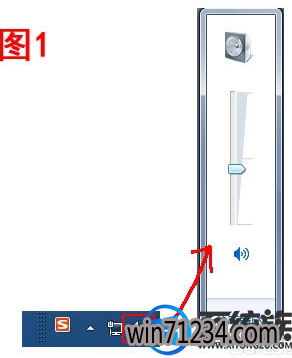
2. 第二种办法,点击桌面右下角的“自定义…”,弹出一对话框,然后点击“打开或关闭系统图标”,如图2所示。
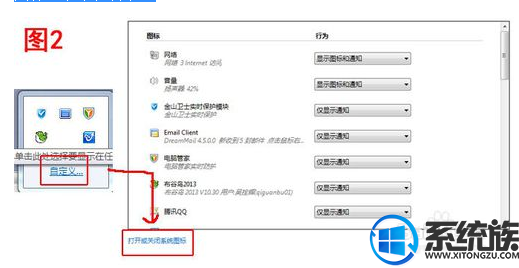
3. 在弹出的对话框中,查看音量旁边的下拉三角,看看音量是否设置成关闭状态了,如果设置成了关闭状态那就请打开吧。如图3所示。
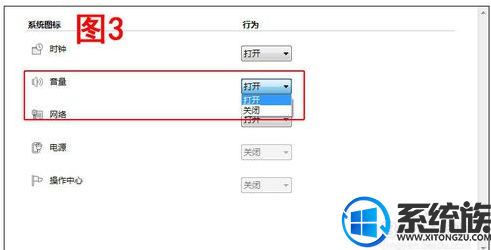
4.第三种方法,硬件检查,电脑如果没有声音先检查一下音箱的插头是否掉落或者是插的接口对不对。
5. 第四种方法,如果电脑右下角没有小喇叭图标,一般说明驱动有问题,检查一下是否是声卡驱动没有装上,查看办法是桌面上右击“计算机”,选择“设备管理器”,如图4所示。
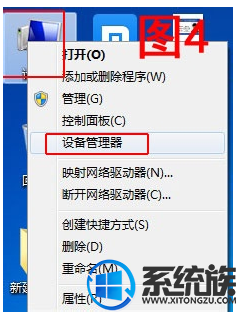
5.在弹出的设备管理器窗口中,查看一下有小喇叭的地方(声卡)是否有黄色的叹号或问号,如果有的话说明声卡驱动没有装或者是安装有问题。如图5所示。
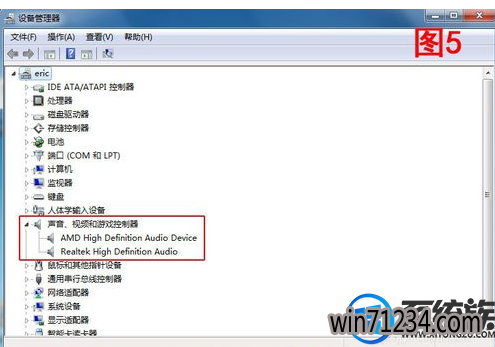
7.出现这种情况就需要重新安装声卡驱动或者更新声卡驱动,这个不用发愁,直接下载一个驱动精灵,让其自动检测系统,下载并安装就可以了,如图6所示。
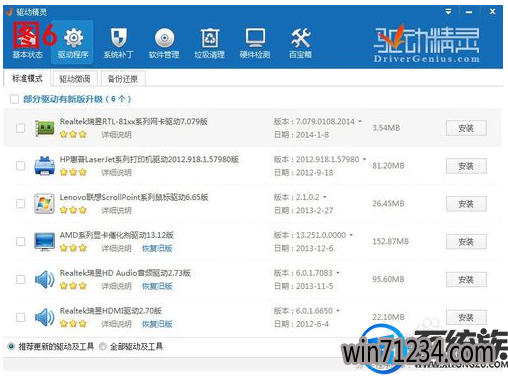
以上几种方法都是解决电脑没有声音的问题,希望今天的分享对你有所帮助。
有win7旗舰版系统的新用户,在使用电脑时,发现电脑没有声音了,不知道要怎么处理,针对这个问题,小编分享下以下几种方法来解决电脑无声的问题。
1. 第一种办法,观察电脑右下角,有个小喇叭,点击它一下,看看是不是音量设置为最小了。如图1所示。
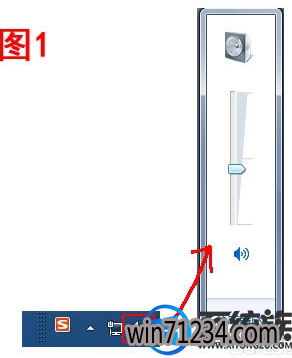
2. 第二种办法,点击桌面右下角的“自定义…”,弹出一对话框,然后点击“打开或关闭系统图标”,如图2所示。
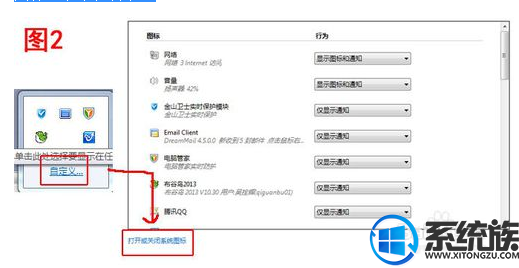
3. 在弹出的对话框中,查看音量旁边的下拉三角,看看音量是否设置成关闭状态了,如果设置成了关闭状态那就请打开吧。如图3所示。
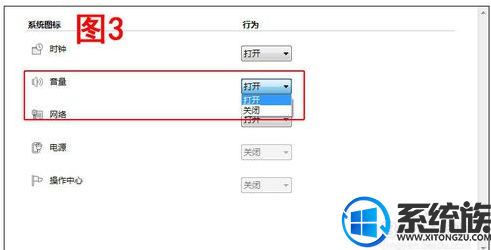
4.第三种方法,硬件检查,电脑如果没有声音先检查一下音箱的插头是否掉落或者是插的接口对不对。
5. 第四种方法,如果电脑右下角没有小喇叭图标,一般说明驱动有问题,检查一下是否是声卡驱动没有装上,查看办法是桌面上右击“计算机”,选择“设备管理器”,如图4所示。
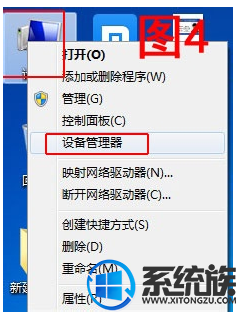
5.在弹出的设备管理器窗口中,查看一下有小喇叭的地方(声卡)是否有黄色的叹号或问号,如果有的话说明声卡驱动没有装或者是安装有问题。如图5所示。
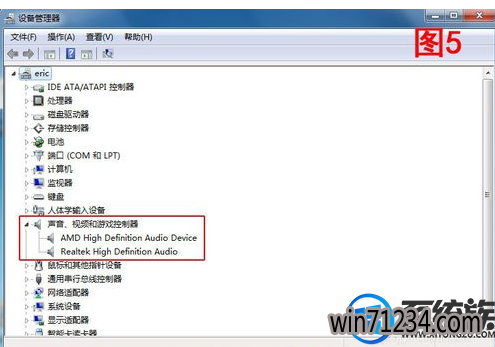
7.出现这种情况就需要重新安装声卡驱动或者更新声卡驱动,这个不用发愁,直接下载一个驱动精灵,让其自动检测系统,下载并安装就可以了,如图6所示。
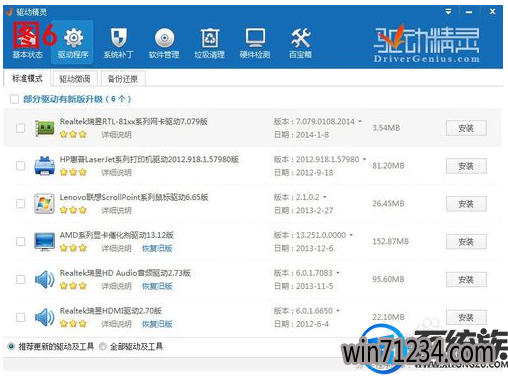
以上几种方法都是解决电脑没有声音的问题,希望今天的分享对你有所帮助。
相关Windows7系统教程推荐
- 老毛桃Win10纯净版无法使用winrar提示拒绝访问要如何处理 2016-11-04
- W7出现“应用程序发生异常 未知的软件异常”怎么办 2016-07-16
- 电脑公司Win8.1 SP1正式版蓝屏死机提示错误代码Error C000009A的 2016-09-17
- 番茄花园Win10系统全新刻录功能支持ISO格式镜像刻录的技巧 2016-04-19
- 快速清除电脑公司Win10系统垃圾有高招 2017-01-20
- 得得Win10玩游戏时提示显示器驱动程序停止响应并已恢复怎么办? 2017-09-10
- Win8.1大白菜专业版系统天气无法加载的解决方法 2018-03-12
- 深度技术Win10系统中将桌面背景设置透明渐变效果的诀窍 2016-04-22
- BitLocker加密后忘记了中关村Win8.1旗舰版密码的破解技巧 2016-09-05
- win10更换软件桌面图标的小技巧 2017-11-15
win7 64位系统排行
Windows7系统教程推荐
- 登录界面Win10系统默认输入法的更改方法05-09
- 系统之家Win10系统怎么进入bios设置与bios的设置方法05-11
- win7玩使命召唤2不能全屏如何办?|win7玩使命召唤2不能全屏的处理办09-09
- W7下建立无法删除文件夹以确保系统重要资料的安全07-24
- 如何解决系统基地Win10企业版系统软件不兼容的问题?05-18
- 深度技术Win10系统系统玩CF找不到bugtrap.dll的正确解决步骤12-27
- 雨林木风Win10系统打开Word程序提示宏错误的解决措施04-22
- Windows10专业版系统开机加速,将多余的第三方加载项去除的方法06-06
- 深度完美win10系统火狐浏览器无法安装更新出错如何解决?09-24
 win7系统下载
win7系统下载




